苹果平板电脑的系统定期都会进行升级,很多人往往会忽略烂瘀佐栾这一点,不及时升级,导致系统落后,使得软件卡死,没办法安装,一起来看看iPad升级的两种操作方法吧~
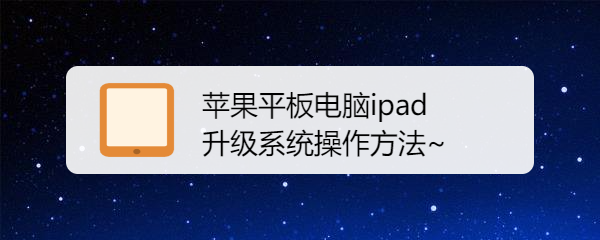
电脑更新
1、打开iPad桌面,仔细观察,点击设置图标。

2、界面跳转,左侧栏仔细观察,点击通用图标。
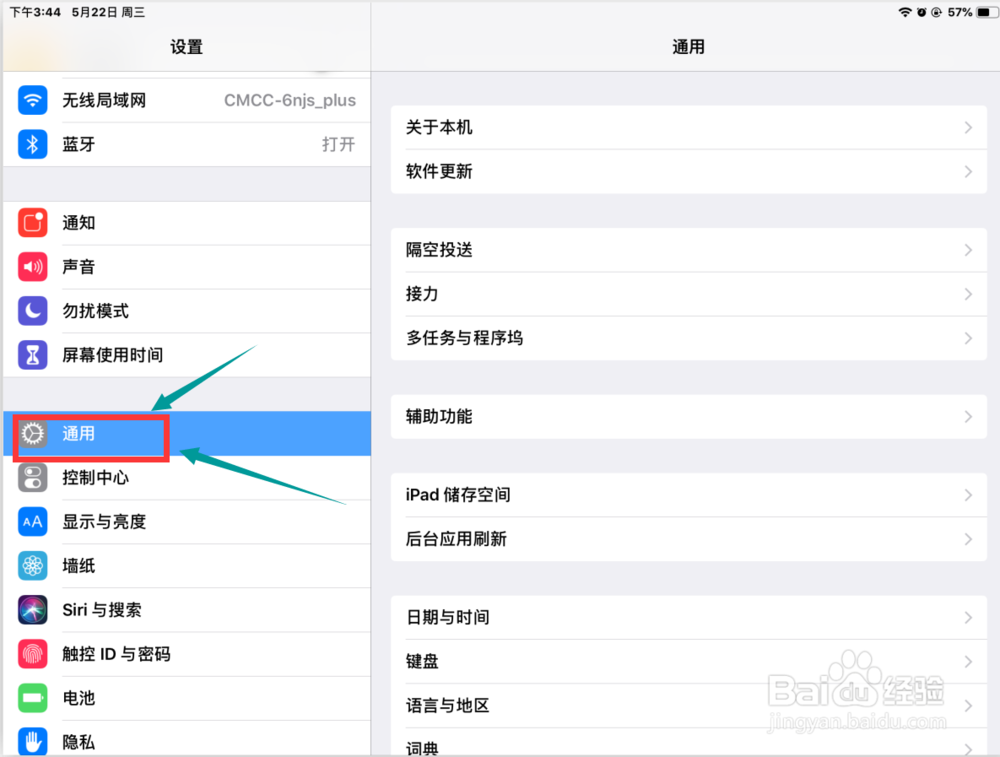
3、界面跳转,右侧栏仔细观察,点击软件更新图标。
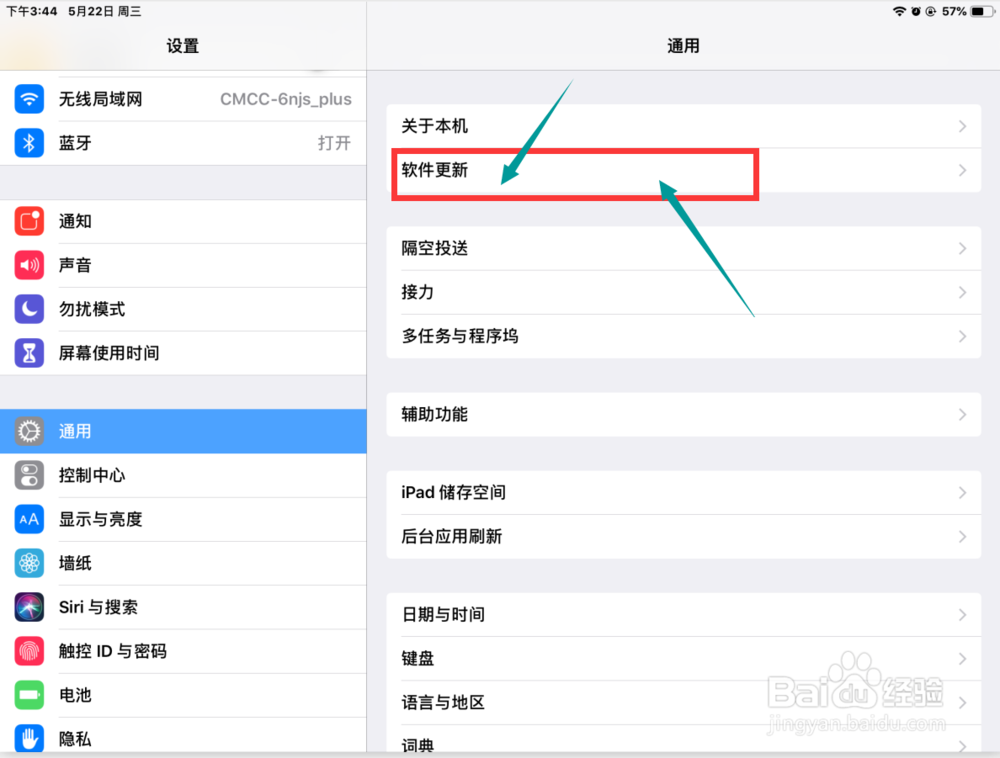
4、进入界面以后,点击自动更新。

5、将灰色的按钮,点击变成绿色的按钮,即为打开自动更新,这时系统就会自动进入更新。

电脑更新
1、将iPad通过数据线和电脑连接上。

2、打开软件,进入界面,点击最上面一排刷机越狱图标。
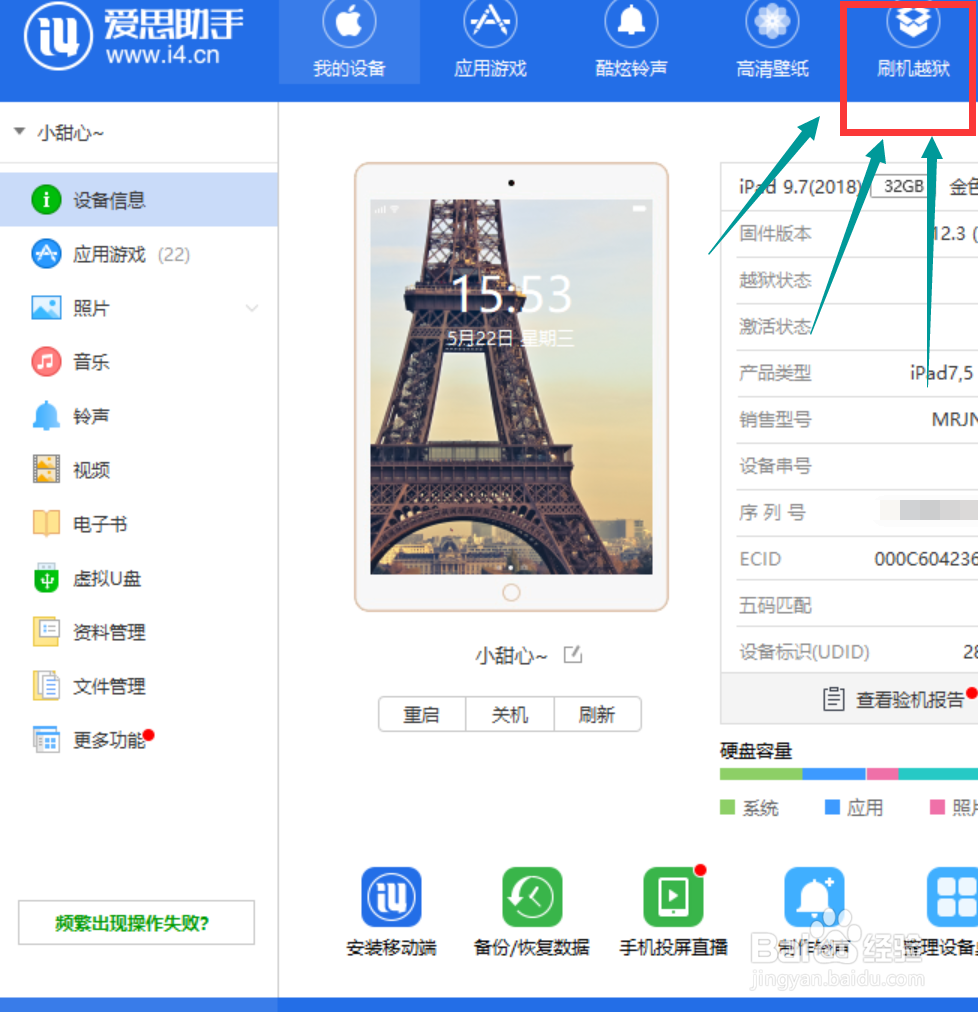
3、界面跳转,仔细观察,选择最新的一个版本,点击右侧的下载图标,这时系统就可以进行更新了~

